Hoofdscherm
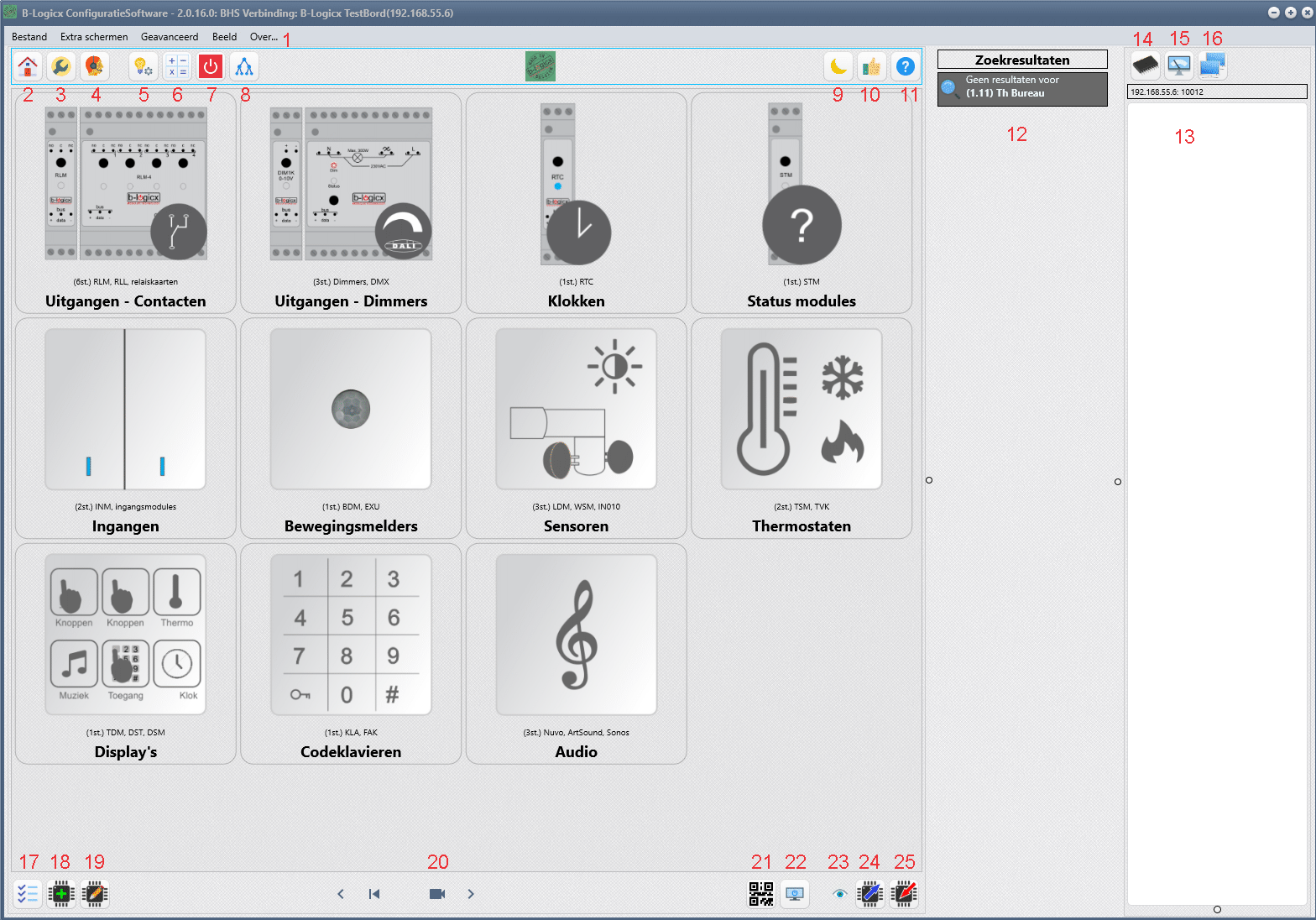
- Menu: In een MAC venster staat de menu balk uiteraard niet hier, maar op de gekende plaats
- Home: Deze knop brengt je terug naar het hoofdscherm.
- instellingen: Verbinding, projectlocatie,...
- Assistent: Tips,...
- Sferen: Overszichtscherm voor de sfeerinstellingen.
- Logische functies: And, Or, StappenAutomaat en Virtuele sturingen.
- Touchscreen/Mobiel: Instellingen samenstellen.
- IOT: Instelscherm voor IOT verbindingen.
- Licht/donker: Snel keuze knop een licht of een donker scherm.
- Versie van de software:
Duim omhoog = dit is de recentste versie.
Duim omlaag = dit is een verouderde versie.
Geen tekening: er wordt een recentere versie binnen gehaald. Wacht tot je de 'duim omlaag' ziet om te herstarten. - Help: Opent het hoofdscherm van de help (internet)
- Zoekvenster: Na de selectie van een actie of een module kunnen zoekresultaten weergegeven worden. Deze worden in dit scherm weergegeven.
Als de schermbreedte niet groot genoeg is, kan het zoekvenster, onderaan in de busmonitor weergegeven worden. - Busmonitor: Alle online gegevens die op de bus verschijnen.
- Versie opvragen: Vraag de versie van de geselecteerde module op.
- Wis lijst: Als je de busmonitor beter wil in het oog houden, kan je een beter zicht krijgen door de lijst leeg te maken.
- Busverbinding: Toestand van de verbinding. Blauw= verbonden, zwart= verbroken. Klik op de knop voor snel in- en uitschakelen.
Meer info over de busmonitor is terug te vinden op de pagina van de busmonitor. - Memberlijst: Toont de lijst met alle modules en details
- Toevoegen: Members toevoegen aan het systeem.
- Wijzigen: Wijzig de naam van een Member
- Navigatie: Alternatief voor de tegels is een grafisch overzicht (toekomstig gebruik)
- QR: meer en meer schermen krijgen een help-functie die je met een QR code kan bereiken.
De laatst gekozen pagina blijft staan. Als er nog geen pagina gekozen is, wordt de hoofdpagina getoond. - Computer instellingen: ter info
- Checkboxen aan/uit: Activeert op elke pagina de respectievelijke checkbox van elke actie. Staat standaard uit, zodat enkel uitgeschakelde checkboxen getoond worden.
- Mod->Soft: Haal de gegevens uit de module en schrijf ze in de software
- Soft->Mod: Schrijf alle gegevens uit de software in een module
Opmerking:
Als je met je muis over een knop gaat, krijg je steeds bijhorende 'hint' te zien met meer informatie.